Cómo recibir alertas para dormir según cuándo necesitas despertarte

Cómo recibir alertas para dormir según cuándo necesitas despertarte
Esta publicación responderá las siguientes cuatro preguntas (todas relacionadas entre sí):
¿Qué es la protección de salida del firewall?
La protección de salida del firewall es una función del firewall de Windows 7 que permite filtrar las conexiones salientes. Sin embargo, esta función no está del todo desarrollada, ya que, una vez activada, bloqueará todas las conexiones salientes. La única forma de permitir que las aplicaciones accedan a las conexiones salientes es crear reglas para ellas (más información más adelante). Veamos primero cómo podemos activar esta función.
¿Cómo habilitar la protección de salida del firewall?
Haga clic en el icono de Inicio, escriba Firewall en la búsqueda de Inicio y seleccione Firewall de Windows con seguridad avanzada . Otra forma rápida de hacerlo es escribir wf.msc y pulsar Intro.
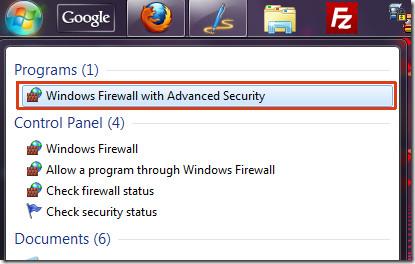
Ahora, desde la ventana Firewall de Windows con seguridad avanzada, vaya a Acciones > Propiedades. Se abrirá un cuadro de diálogo de propiedades donde podrá bloquear la conexión saliente.
Nota para usuarios principiantes: No modifiquen la conexión entrante; está deshabilitada por defecto para que puedan seleccionar manualmente qué aplicaciones pueden conectarse a internet. Les repito: NO modifiquen la configuración de conexiones entrantes o su sistema quedará expuesto a amenazas externas.
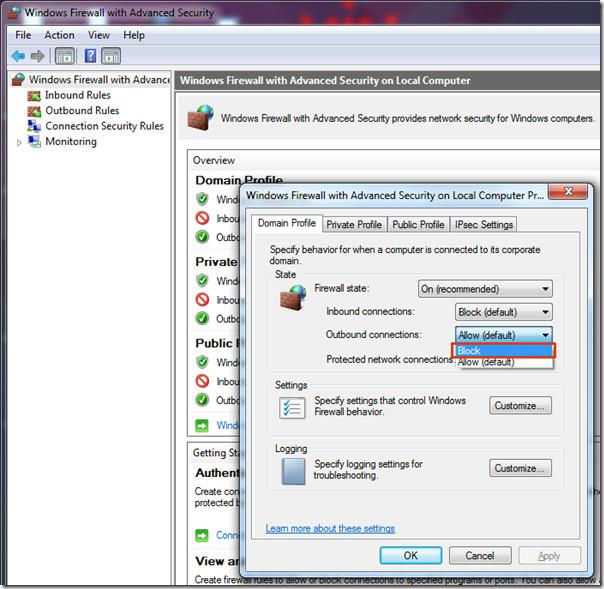
Ahora, una vez que la conexión saliente esté deshabilitada, presione Aceptar y cierre la ventana Firewall de Windows con configuración avanzada.
¿Por qué habilitar la protección de salida del firewall?
La respuesta es relativamente sencilla: evitar que el malware y los virus envíen información confidencial. Cuando los gusanos de puerta trasera atacan tu ordenador, roban la información y se conectan a un servidor externo (el servidor del hacker) para enviar los datos.
Al habilitar la conexión saliente del firewall, se bloqueará cualquier conexión saliente, excepto para las aplicaciones que usted defina. Esto mantiene su sistema más seguro.
¿Cómo crear reglas para que las aplicaciones accedan a Internet?
El Firewall de Windows es genial, pero como mencioné antes, también es deficiente, lo que puede ser bastante frustrante. Todas las herramientas de firewall de terceros te avisarán cuando un programa intente establecer una conexión saliente. Podrías aceptar o rechazar fácilmente esta conexión saliente; lamentablemente, el Firewall de Windows no tiene estas notificaciones. Una gran lástima, en mi opinión.
En el Firewall de Windows, debes crear manualmente reglas para cada aplicación, una por una; de lo contrario, se bloqueará la conexión saliente para todos los programas. Parece un trabajo pesado, ¿verdad?
Por suerte, hemos encontrado una herramienta fantástica que te muestra notificaciones de todas las conexiones entrantes y salientes. También te ayuda a gestionar la configuración de las aplicaciones instaladas. En resumen, te ahorra la necesidad de crear tediosas reglas manualmente.
No, no es otra herramienta de firewall, sino una aplicación de seguridad sencilla que funciona en conjunto con el Firewall de Windows. La aplicación en cuestión es Windows 7 Firewall Control .
Todos los cambios realizados en esta aplicación también se aplicarán al Firewall de Windows. En otras palabras, se podría decir que sincroniza todo, incluido el reenvío de puertos.
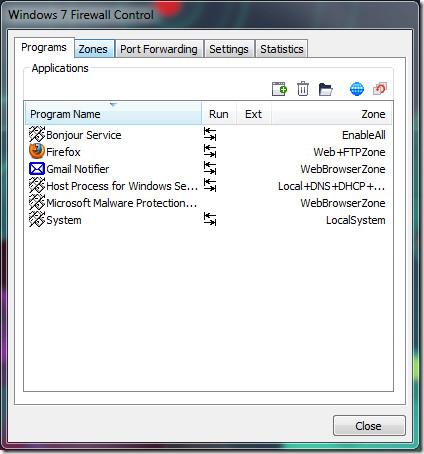
Lo mejor de esta aplicación es que es totalmente compatible con la integración de la barra de tareas de Windows 7 y permite a los usuarios agregar programas en zonas específicas. Hay versiones gratuitas y de pago, pero la versión gratuita es suficiente para la mayoría de los usuarios, ya que incluye todas las funciones necesarias.
Descargar Control de Firewall de Windows 7
También está disponible una versión portátil. Incluye dos instaladores: uno para sistemas operativos de 32 bits y otro para 64 bits. Además de Windows 7, también funciona en Vista. ¡Que lo disfrutes!
Cómo recibir alertas para dormir según cuándo necesitas despertarte
Cómo apagar la computadora desde el teléfono
Windows Update funciona básicamente en conjunto con el registro y diferentes archivos DLL, OCX y AX. En caso de que estos archivos se corrompieran, la mayoría de las funciones de...
Últimamente, aparecen como hongos nuevos paquetes de protección del sistema, y todos ellos ofrecen una nueva solución de detección de spam y antivirus, y si tienes suerte...
Aprende a activar el Bluetooth en Windows 10/11. El Bluetooth debe estar activado para que tus dispositivos Bluetooth funcionen correctamente. ¡No te preocupes, es muy fácil!
Anteriormente, revisamos NitroPDF, un buen lector de PDF que también permite al usuario convertir documentos en archivos PDF con opciones como fusionar y dividir el PDF.
¿Alguna vez has recibido un documento o archivo de texto con caracteres redundantes? ¿El texto contiene muchos asteriscos, guiones, espacios vacíos, etc.?
Tanta gente me ha preguntado sobre el pequeño ícono rectangular de Google al lado del Orbe de Inicio de Windows 7 en mi barra de tareas que finalmente decidí publicar esto.
uTorrent es, sin duda, el cliente de escritorio más popular para descargar torrents. Aunque funciona a la perfección en Windows 7, algunas personas tienen...
Todos necesitamos tomar descansos frecuentes mientras trabajamos con una computadora; al no tomar descansos existe una gran posibilidad de que sus ojos se salgan (bueno, no salten).







